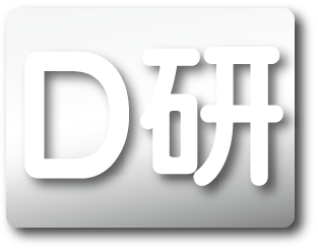iPhoneの画像データ(HEIC)をJPEGに変換
2021年6月17日(木)20:45更新
1.iPhoneの画像データは拡張子が変わっていた
先日(202104)機種変更(iPhone8⇒12)後、
初めてiPhone12で撮影した画像をパソコン(PC)
に取り込んだところ、PCで画像が確認できなかった
なんと画像の拡張子がすべてHEICで画像が確認
できない 当然編集加工もできない
ちなみに従来の画像データは基本JPEG
2.状況確認
この段階で
①YAMAPはiPhoneから直接アップロードして
画像が確認できた
YAMAP側でHEIC⇒JPEGに変換してるらしい
➁YamaRecoは残念ながらHEICには対応してない
3.至急対策実施
当サイトとしては今後のことがあるので至急
対策を実施
①まずPC画面でHEIC画像を表示するため
HEIF 画像拡張機能(Microsoft無料)をインストール
HEIF 画像拡張機能を使用すると、Windows 10
デバイスで High Efficiency Image
File (HEIF) 形式を使用するファイルの読み取り
や書き込みを実行でき このようなファイルの
ファイル拡張子は、.heic または .heif.heic
ファイル拡張子を持つ HEIF ファイルに画像が
格納されている場合、これらの画像は HEVC 形式
を使用して圧縮されています。
こうしたファイルを使用するには、HEVC ビデオ
拡張機能パッケージもインストールする必要が
あります。
HEVC ビデオ拡 張機能パッケージがインストール
されていないと、HEIF 画像拡張機能では .heic
ファイルの読み取りや書き込みができなくなります
➁HEIF画像⇒HEIF画像変換ソフトをインストール
HEIC形式の画像ファイルをJPGに変換する方法
東京経済大学情報システム課
以上で、HEIF画像ファイルをJPEG画像に変換する
ことができた
なお、画像変換ソフトには一度に10枚まででそれ
以上の枚数は有料版をすすめてくるソフトもある
のでご注意を
【参考】
HEIF 画像拡張機能
iPhoneの画像データ(HEIC)をJPEGに変換
Copyright © 2021 デジタルライフ研究